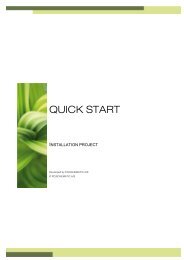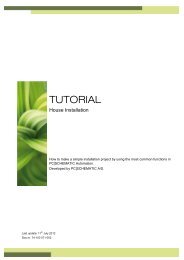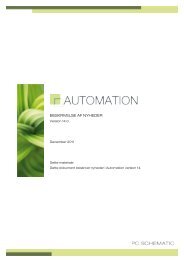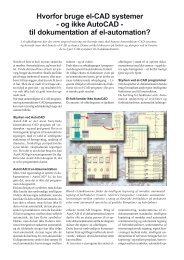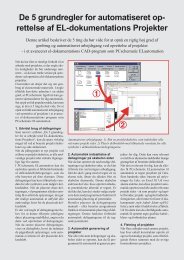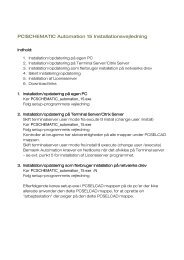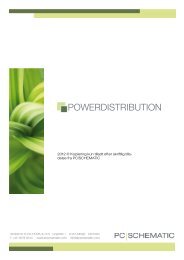Kom i gang - Pcschematic.com
Kom i gang - Pcschematic.com
Kom i gang - Pcschematic.com
Create successful ePaper yourself
Turn your PDF publications into a flip-book with our unique Google optimized e-Paper software.
Mit første projektINDSÆT KLEMRÆKKE MED VAREDATA FRA PICKMENUENDu skal tilbage til effektkredsskemaet, for at placere de sidste komponenter, dvs. klemrækker ogkabler.Du kan placere klemmer direkte på de enkelte ledere, en af <strong>gang</strong>en, men det kan gøres hurtigeremed funktionen Multiplacering.Hent en klemme ipickmenuen, vælg denklemme der er vist ovenover.Placer dit trådkors til venstre for den første leder, højreklik og vælg StartMultiplacering.Du får en ”pege-ud-streg” i trådkorset, som du trækker hen over alleledere.Når stregen går over alle ønskede ledere, skal duigen højreklikke og vælge Udfør multiplacering.Nu kommer den almindelige komponentdialogfrem, og her skal du navngive alle klemmer iklemrækken på en <strong>gang</strong>, med fortløbendeklemmenumre.Tast ”-X1:1”.-X1 er klemrækkens navn:1 er første klemmenummer på klemrækkenAktiver automatisk optælling ved at holde nede, mens du klikke på med musen. Så fårdu et + foran navnet, som viser, at der erautomatisk optælling. Tryk OK.Retning på klemrækkerNår du har placeret dine klemmer, kan du se, at alleklemmer har to tilslutningspunkter, og at det ene erudfyldt.Dette skyldes, at det er praktisk at kunne se forskel påklemrækkens to sider: den interne side (ind i tavlen) ogden eksterne side (ud af tavlen).Retningen har betydning for, hvordan klemlister og klemplaner bliver sorteret.Er retningen forkert i forhold til dit projekt, kan du markere klemrækken, højreklikke ogvælge Ombyt tilslutninger.side 20<strong>Kom</strong> i <strong>gang</strong>